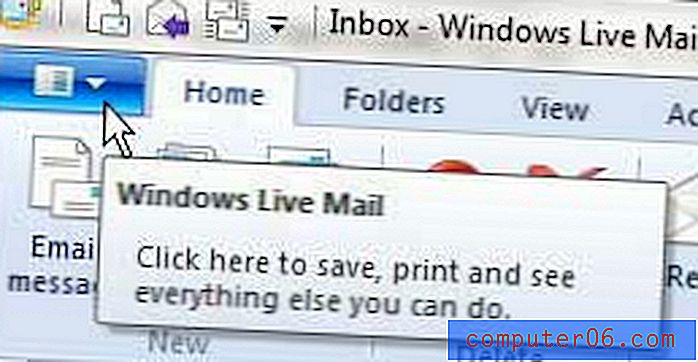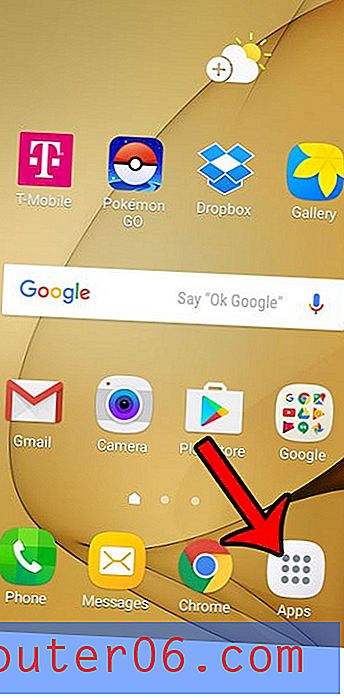Kako blokirati nečiju adresu e-pošte u Gmailu
Koraci u ovom vodiču pokazat će vam kako blokirati sve poruke e-pošte u Gmailu s određene adrese e-pošte. Ukratko smo objavili ove korake na vrhu članka, a zatim idite malo dublje, uključujući slike za svaki korak.
- Otvorite pretinac pristigle pošte na Gmailu.
- Odaberite poruku e-pošte od osobe koju želite blokirati.
- Kliknite gumb s tri točke u gornjem desnom kutu poruke.
- Odaberite opciju Blokiraj .
- Za potvrdu kliknite gumb Blokiraj .
Ako od nekoga primate puno neželjenih poruka e-pošte, to može stvarno napraviti nered u vašoj pristigloj pošti. Iako ste možda već počeli prijavljivati ove poruke kao neželjene sadržaje, možda tražite način da umjesto toga jednostavno blokirate e-poruke od te osobe.
Srećom postoji način da blokirate pošiljatelja na Gmailu tako da sve njihove buduće e-poruke idu u mapu Neželjena pošta. Naš vodič u nastavku pokazat će vam kako to postići otvaranjem e-pošte od te osobe i odabirom opcije iz izbornika koji se nalazi na tom zaslonu.
Kako blokirati nekoga u Gmailu
Koraci u ovom članku izvedeni su u radnoj verziji web preglednika Google Chrome. Imajte na umu da blokiranje pošiljatelja na ovaj način blokira samo tu adresu e-pošte. Ako počnu koristiti drugu adresu e-pošte za slanje pošte, morat ćete izvršiti ove korake da biste blokirali i tu adresu.
1. korak: Otvorite karticu preglednika na računalu i idite na poštu u Gmailu na adresi https://mail.google.com.
2. korak: kliknite na e-poštu od pošiljatelja koju želite blokirati.
Korak 3: Odaberite ikonu s tri točke u gornjem desnom kutu poruke.

Korak 4: Odaberite opciju Blokiraj .
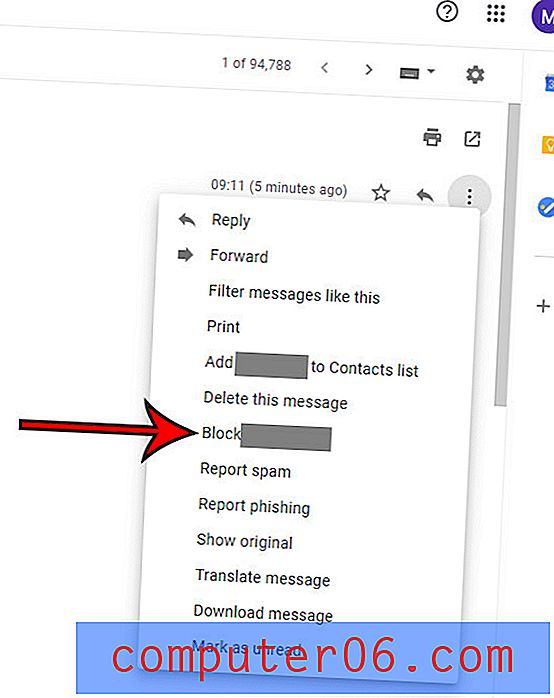
Korak 5: Kliknite plavi gumb Blokiraj da potvrdite da želite blokirati e-poruke od ove osobe.
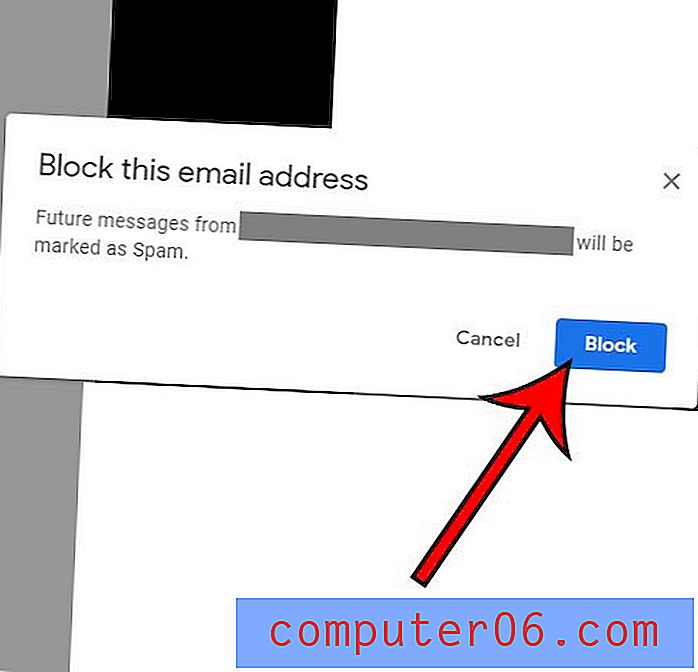
Ako slučajno blokirate pošiljatelja u Gmailu, možete ih ukloniti s popisa blokiranih pošiljatelja na sljedeći način.
1. korak: kliknite ikonu zupčanika u gornjem desnom kutu pristigle pošte usluge Gmail, a zatim odaberite Postavke .
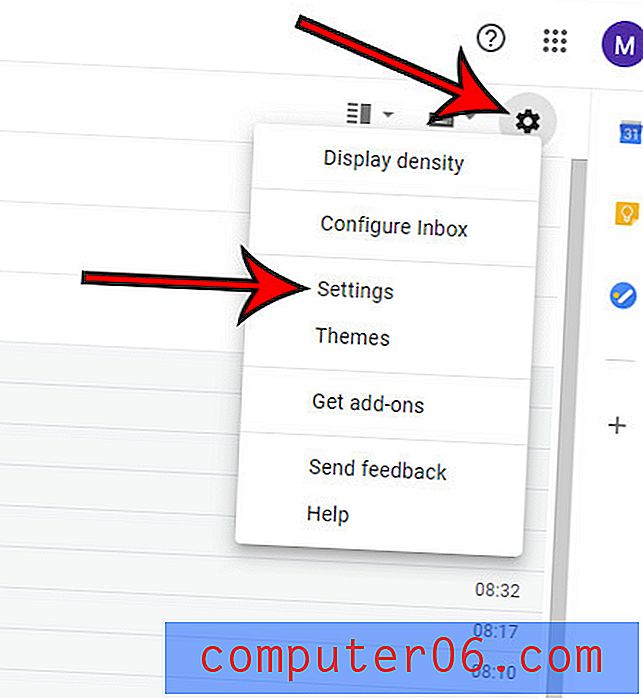
Korak 2: Odaberite karticu Filtri i blokirane adrese na vrhu izbornika.
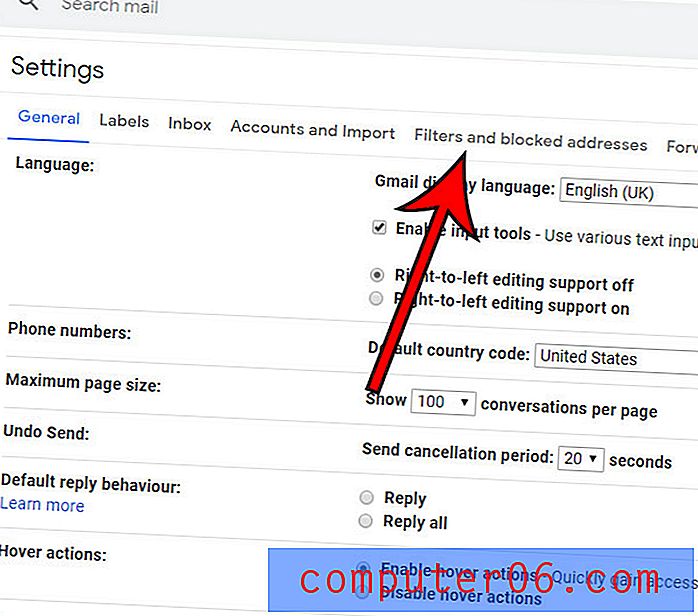
Korak 3: Potvrdite okvir lijevo od adrese za deblokiranje, a zatim kliknite gumb Deblokiraj odabrane adrese .
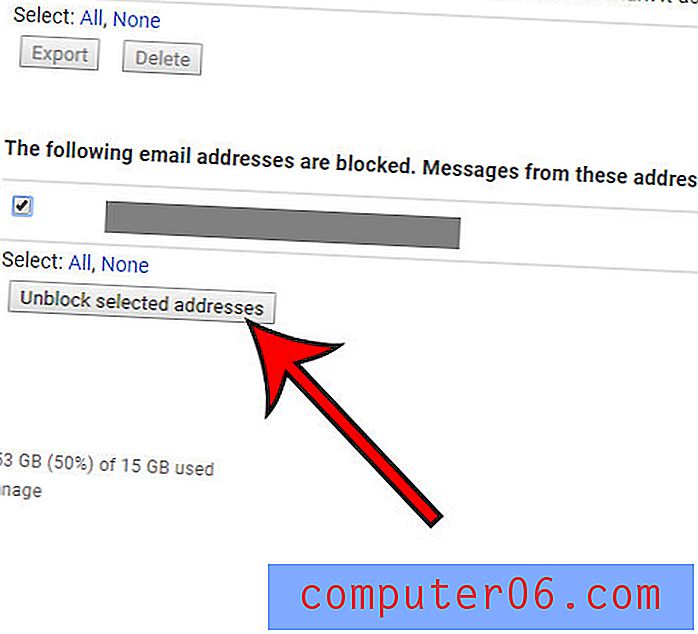
4. korak: Kliknite Otključaj za potvrdu uklanjanja adrese s popisa blokiranih pošiljatelja.
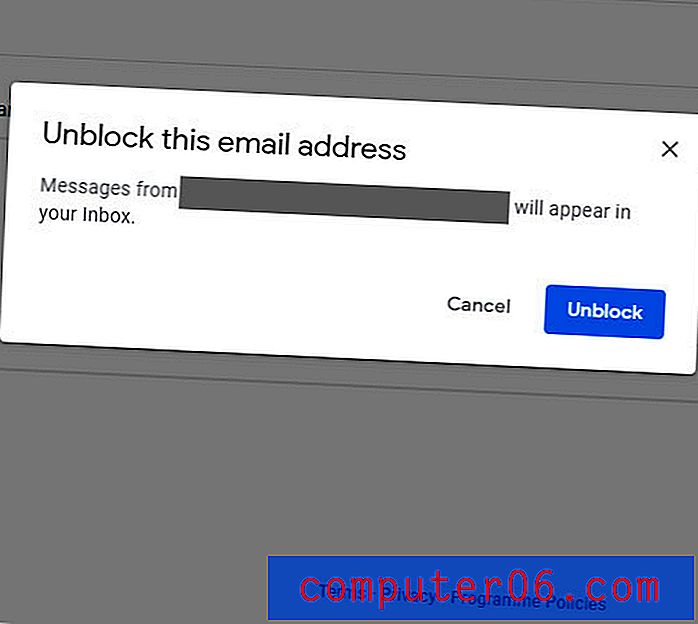
Želite li moći vidjeti više poruka odjednom na svom zaslonu? Saznajte kako promijeniti prikaz Gmail-a na kompaktno i smanjiti količinu prostora na zaslonu pojedinačnim porukama u pristigloj pošti.